Мазмұны
- Егер компьютерде Steam істен шықса, алдымен құрылғыны қайта іске қосу керек.
- Steam бағдарламасын әкімші ретінде іске қосып көріңіз. Бұл бағдарламаға жүйеңізге толық рұқсат береді.
- Steam қолданбасының AppCache қалтасында сіз жүктеп алған және ойнаған барлық ойындардың уақытша деректері бар. Мәселені түзететінін көру үшін осы қалтаны жоюға болады.
- Steam ақаулықтарын диагностикалау және жөндеу үшін Fortect компьютерді жөндеу құралын жүктеп алуды ұсынамыз.

Steam - бұл ойындардың сандық көшірмелері үшін танымал платформа және бұлтқа негізделген ең жақсы ойын кітапханаларының бірі болуы мүмкін. Дегенмен, тіпті ең жақсылардың өзі кейде ақауларға тап болады, бұл мүлдем қалыпты жағдай.
Steam-дегі ең жиі кездесетін мәселелердің бірі - оның іске қосу кезінде немесе ойын кітапханасын шолу кезінде кездейсоқ істен шығуы. Бұл мәселе Steam қолданбасы кейбір адамдар кездесетін мәселеге ұқсамайды.
Онлайн ойын ойнасаңыз және Steam бұзылса, бұл мәселе болуы мүмкін. Ойыннан ажыратыласыз, ағымдағы матчтан ұтыласыз және онлайн матч жасау кезінде AFK болғаныңыз үшін айыппұл аласыз.
Бұл мәселе нақты бір себепті немесе себепті көрсетпесе де, бірнеше белгілі уақытша шешімдер бар. мәселені тезірек шешуге көмектеседі.
Бүгін біз сізге Steam Windows жүйесінде істен шығып қалса, оны түзетудің ең жақсы жолдарын көрсетеміз.
Келіңіздер, оған тікелей кірісейік!
- Сонымен қатар қараңыз: NVIDIA басқаруПанель істен шығуды жалғастыруда
Стеамның істен шығуының жалпы себептері
Steam істен шығу мәселесін шешуге әрекеттенбес бұрын, осы мәселенің жалпы себептерін түсіну қажет. Ықтимал себептерді біле отырып, сіз мәселені жақсырақ шеше аласыз және тиісті шешім таба аласыз. Төменде Steam жүйесінің істен шығуының ең жиі кездесетін кейбір себептері берілген:
- Ескірген графикалық драйверлер: Ескірген графикалық драйверлердің болуы үйлесімділік пен өнімділік мәселелеріне әкеліп соғуы мүмкін. Мұндай проблемаларды болдырмау үшін әрқашан графикалық драйверлеріңіздің жаңартылғанына көз жеткізіңіз.
- Жад немесе сақтау орны жеткіліксіз: Steam ойындары бірқалыпты жұмыс істеуі үшін сәйкес жад пен сақтау орнын қажет етеді. Егер сіздің компьютеріңізде жеткілікті ресурстар болмаса, бұл Steam жұмысының бұзылуына әкелуі мүмкін. Бұл мәселені болдырмау үшін қажет емес қолданбаларды жауып, біраз орын босатыңыз.
- Бүлінген немесе жоқ файлдар: Steam дұрыс жұмыс істеуі үшін әртүрлі файлдарға сүйенеді. Осы файлдардың кез келгені бүлінсе немесе жоғалып кетсе, бұл платформаның бұзылуына әкелуі мүмкін. Ойын файлдарының тұтастығын тексеру немесе AppCache қалтасын жою сияқты шешімдер бұл мәселені шешуге көмектеседі.
- Үйлесімділік мәселелері: Амалдық жүйеде немесе басқа бағдарламалық құралда үйлесімділік мәселелері болса, Steam істен шығуы мүмкін. сіздің компьютеріңіз. Steam жүйесін әкімші ретінде іске қосу немесе Windows жүйесін жаңарту оларды шешуге көмектеседімәселелер.
- Қателер мен ақаулар: Кейде Steam бағдарламалық құралдағы уақытша қателер немесе ақаулар салдарынан істен шығуы мүмкін. Компьютерді қарапайым қайта іске қосу бұл мәселелерді жоюға көмектеседі.
Осы жалпы себептерді түсіну арқылы мәселенің түпкі себебін жақсырақ анықтауға және Steam жүйесін түзету үшін осы мақалада берілген сәйкес шешімдерді қолдануға болады. бұзылу мәселесі.
1-ші түзету: Компьютерді қайта іске қосыңыз
Steam сияқты қолданбалардағы ақаулар мен мәселелерді шешудің ең оңай жолы - амалдық жүйені қайта іске қосу. Осылайша, жүйелік ресурстардың дұрыс жүктелгеніне көз жеткізе аласыз.
Компьютерді қайта іске қосу операциялық жүйеге орын алған уақытша қателер мен ақауларды жоюға мүмкіндік береді.
Міндетті түрде орындаңыз. компьютерді қайта іске қосу үшін төмендегі нұсқаулықты қараңыз:
- Бастау мәзіріне кіру үшін пернетақтада Windows пернесін басыңыз.
- Қуат параметрлері қойындысын ашу үшін Қуат түймесін басыңыз.
- Соңында, "Қайта іске қосу" түймесін басып, жүйенің қайта жүктелуін күтіңіз.
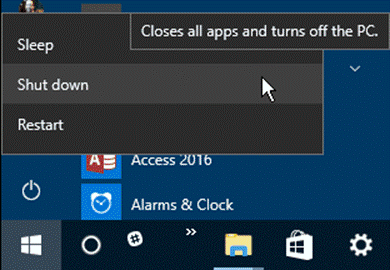
Дайын болғаннан кейін, Steam қолданбасын қайта іске қосыңыз және бағдарлама әлі де бұзылып жатқанын тексеріңіз.
Түзетіңіз. 2: Steam қолданбасын әкімші ретінде іске қосыңыз
Steam ойын жаңартуларын жүктеп алу және орнату үшін қатты дискіге кіру үшін оқу және жазу рұқсаттарын талап етеді. Сондай-ақ, Direct X API интерфейстерін және ойындарыңыз қажет ететін басқа бағдарламаларды орнату үшін жүйелік файлдарды өзгерту қажет болуы мүмкін.
Егер Steam-де дұрыс файл болмаса.Егер бағдарлама жүйелік файлдарды өзгертуге немесе қатты дискіге жазуға әрекеттенсе, ол бұзылып қалуы немесе қателерге ұшырауы мүмкін.
Мұны түзету үшін Steam жүйесін әкімші ретінде іске қосып, жүйеңізге толық кіру рұқсатын беріңіз.
- Жұмыс үстелінде Steam қолданбасын тінтуірдің оң жақ түймешігімен басып, Сипаттар тармағын таңдаңыз.
- Үйлесімділік қойындысына өтіп, Осы бағдарламаны әкімші ретінде іске қосу түймесін басыңыз.
- Қолдану түймесін басыңыз. өзгертулерді сақтап, «Сипаттар» тармағын жабыңыз.

Бағдарламаның компьютерде әлі де істен шығып жатқанын тексеру үшін Steam қолданбасын бірнеше минут пайдаланып көріңіз.
- Сондай-ақ қараңыз: [түзетілген] Microsoft Outlook ашылмайды
3-ші түзету: AppCache қалтасын жою
Steam қолданбасының AppCache қалтасында сіз ойнаған барлық ойындардың уақытша деректері бар. жүктеп алынған және ойнатылған және Steam бұл деректерді ойындарды жылдам жүктеп, олардың жалпы өнімділігін жақсарту үшін пайдаланады.
Дегенмен, бұл деректердің кейбіреулері бүлініп, Steam оған кіруге әрекеттенген кезде істен шығуы мүмкін.
Мұны түзету үшін Steam қолданбасының AppCache қалтасын жою үшін төмендегі қадамдарды орындаңыз:
- Алдымен Windows жүйесінде File Explorer бағдарламасын ашып, C:\Program Files (x86)\Steam тармағына өтіңіз. .
- Енді каталогтан AppCache қалтасын табыңыз.

3. Соңында, AppCache қалтасын тінтуірдің оң жақ түймешігімен басып, Жою пәрменін таңдаңыз.

Компьютеріңізде Steam қолданбасын қайта ашыңыз және AppCache қалтасын жойғаннан кейін оның бұзылғанын тексеріңіз.
4-түзету: Клиентті жоюRegistry.blob
ClientRegistry.blob — Steam пайдаланушы деректерін және барлық орнатылған ойындарға тіркеу деректерін сақтау үшін пайдаланатын файл. Өкінішке орай, ClientRegistry.blob файлы оңай бүлінуі мүмкін және оны жою Steam жүйесіндегі ақаулардың шамамен 30%-ын түзететіні белгілі.
Компьютердегі ClientRegistry.blob файлын жою үшін төмендегі қадамдарды қараңыз:
- Тапсырмалар менеджерінде Steam қолданбасының жұмыс істемейтініне көз жеткізіңіз.
- Одан кейін File Explorer бағдарламасын іске қосып, C:\Program Files\Steam тармағына өтіңіз.
- ClientRegistry.blob файлын тауып, оны жойыңыз.
Steam қолданбасын қайта іске қосыңыз және бағдарлама әлі де күтпеген жерден істен шығатынын тексеріңіз.
5-ші түзету: графикалық драйверлерді жаңарту
Компьютерде ойын ойнаған кезде графикалық драйверлер өте маңызды. Графикалық драйверлеріңіз ескірген немесе бүлінген болса, ойындарыңыз және тіпті Steam бағдарламасы қажетінше жұмыс істемеуі мүмкін.
Жүйеде дұрыс графикалық драйверлер бар екеніне көз жеткізу үшін төмендегі қадамдарды орындаңыз:
- Алдымен, Жылдам мәзірге кіру үшін пернетақтадағы Windows пернесі + X пернелер тіркесімін басыңыз.
- Құрылғы реттеушісін басып, Дисплей адаптерлерін таңдаңыз.
- Графикалық драйверді тінтуірдің оң жақ түймешігімен басып, Драйверді жаңарту опциясын таңдаңыз. . Жүйеңізге арналған ең соңғы драйверлерді орнату үшін экрандағы нұсқауларды орындаңыз.
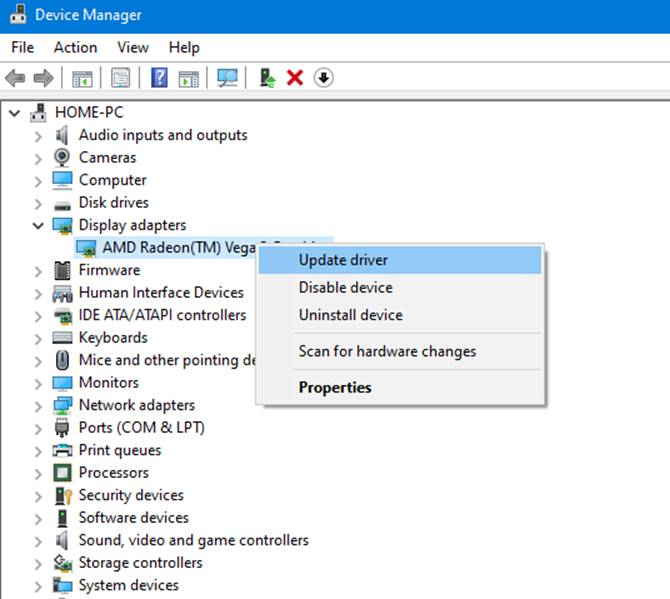
Аяқтағаннан кейін, Steam-ге оралыңыз және бағдарлама пайдалану кезінде әлі де істен шығатынын тексеріңіз.
6-түзету: Windows жүйесін жаңарту
TheКомпьютерде орнатылған Windows нұсқасында Steam жұмысының бұзылуына әкелетін қате немесе ақау болуы мүмкін немесе сәйкессіздік мәселелерін тудыруы мүмкін.
Мұны түзету үшін компьютеріңізде Windows жүйесіне арналған қолжетімді жаңартулардың бар-жоғын тексеріп көріңіз. :
- Біріншіден, Бастау мәзірін ашып, Параметрлер түймесін басыңыз.
- Windows параметрлері ішінде Жаңарту & Қауіпсіздік.
- Соңында, Windows жаңартуларды тексергенше күтіңіз және жаңарақ нұсқасы қолжетімді болса, экрандағы нұсқауларды орындаңыз.
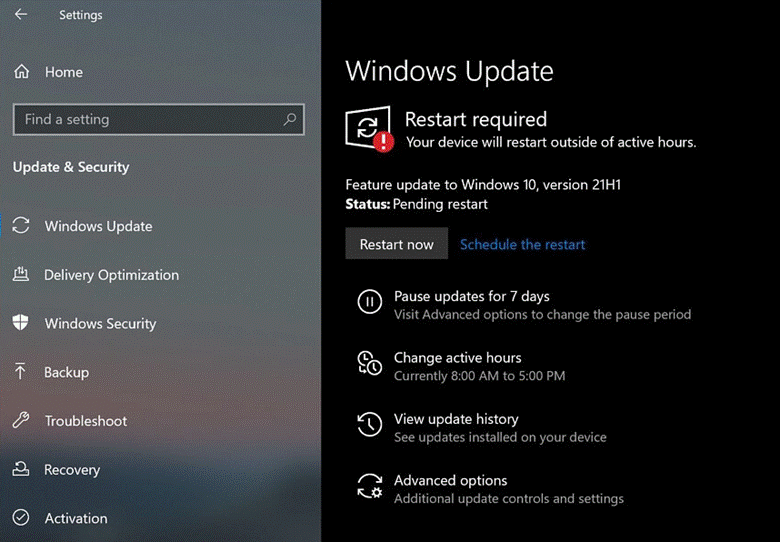
Жүйе бірнеше рет қайта іске қосылуы мүмкін. жаңартуды орнату, сондықтан шыдамды болыңыз. Аяқтағаннан кейін, Steam жүйесіне оралыңыз және бағдарлама әлі де кездейсоқ бұзылып қалатынын тексеріңіз.
7-түзету: Steam-ді қайта орнатыңыз
Соңғы опция үшін Steam пайдалану кезінде әлі де істен шығып қалса, оны қайта орнатып көріңіз. Steam құрылғыңызға дұрыс орнатылмаған болуы мүмкін немесе оның кейбір файлдары сәтсіз жаңарту кезінде бүлінген болуы мүмкін.
Компьютеріңізге Steam қолданбасын қайта орнату үшін төмендегі қадамдық нұсқаулықты қараңыз:
- Алдымен, Бастау мәзірін ашып, Басқару тақтасын іздеңіз.
- Басқару тақтасына кіріп, Бағдарламаны жою түймесін басыңыз.
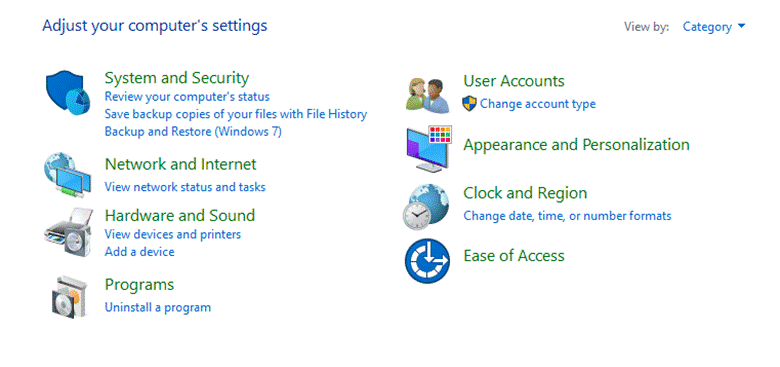
3. Тізімнен Steam бағдарламасын тауып, оны тінтуірдің оң жақ түймешігімен басыңыз.
4. «Жою» пәрменін таңдап, Steam қолданбасын компьютерден жою үшін экрандағы нұсқауларды орындаңыз.
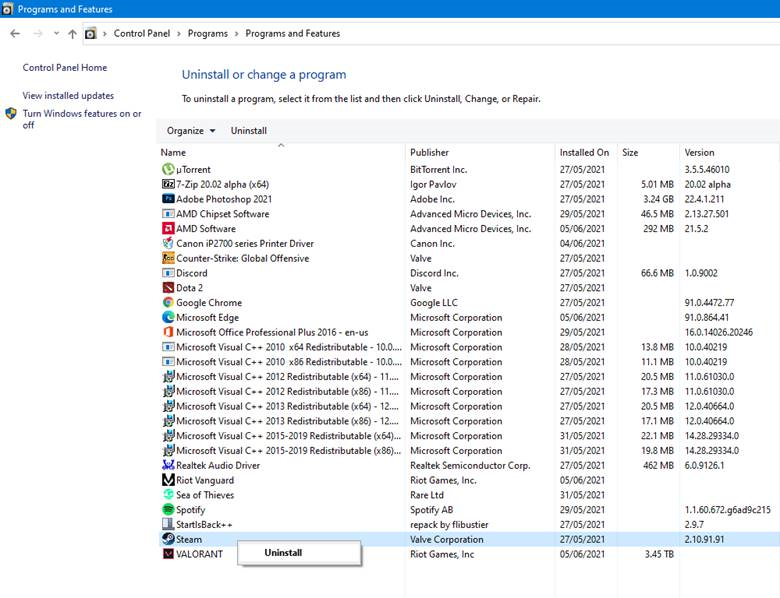
Дайын болғаннан кейін, компьютерді қайта іске қосыңыз, Steam ресми веб-сайтына өтіп, орнатушыны сол жерден жүктеп алыңыз.
Егер Steam әлі де бұзылып жатсакомпьютеріңізде Steam қолдау қызметіне кіріп, мәселені шешу үшін олардан көмек сұрауды ұсынамыз.
Жиі қойылатын сұрақтар
Ескірген графикалық драйверлер Steam ойындарының бұзылуына әкелуі мүмкін бе?
Иә, ескірген графикалық драйверлер Steam ойындарының бұзылуына әкелуі мүмкін. Графикалық драйверлердің ең соңғы нұсқасы орнатылғанына көз жеткізу жақсы тәжірибе, өйткені жаңарақ нұсқаларда қателерді түзету және бұзылу мәселелерін шеше алатын өнімділікті жақсартулар жиі кездеседі.
Жад немесе сақтау орнының жетіспеушілігіне себеп болуы мүмкін. Steam ойындары бұзылады ма?
Жадтың немесе сақтау орнының жеткіліксіздігі Steam ойындарының бұзылуына әкелуі мүмкін. Ойын жұмыс істеп тұрған кезде оның дұрыс жұмыс істеуі үшін белгілі бір жад көлемі мен сақтау орны қажет. Ойынның талаптары қолда бар ресурстардан асып кетсе, ойын бұзылуы мүмкін. Бұған жол бермеу үшін компьютеріңізде ойынды біркелкі орындау үшін жеткілікті жад пен сақтау орны бар екеніне көз жеткізіп, мүмкіндігінше ойын ойнау кезінде қажет емес басқа қолданбаларды жауып, біраз орынды босату маңызды.
Менің Steam ойыным неге істен шығады?
Steam ойынының тоқтап қалуының бірнеше себебі болуы мүмкін. Кейбір жалпы себептерге мыналар жатады: ескірген графикалық драйверлер, жеткіліксіз жад немесе сақтау орны, үйлесімділік мәселелері, өнімділік мәселелері, қателер, үшінші тарап бағдарламалары, ойын ішіндегі параметрлер, жаңартулар мен патчтардың болмауы. Аурудың нақты себебін анықтаубұзылу мәселесі қиын болуы мүмкін, бірақ ақаулықтарды жою және ықтимал себептерді бір-бірлеп жою мәселені дәл анықтауға көмектеседі. Ойынның жүйелік талаптарын қарап шығу және оларды компьютеріңіздің техникалық сипаттамаларымен салыстыру, жаңартулар мен патчтардың бар-жоғын тексеру және ойынды ең аз фондық бағдарламалармен іске қосып көру пайдалы болуы мүмкін.
Мен келесі бөлімдегі бұзылу мәселелерін қалай жоюға және түзетуге болады. менің Steam ойындарым?
Сіз Steam ойындарындағы ақаулық ақауларын жою және түзету үшін бірнеше қадамдарды орындай аласыз.
Компьютер ойынға арналған ең төменгі жүйелік талаптарға сәйкес келетініне көз жеткізіңіз. Кейбір ойындар дұрыс жұмыс істеуі үшін арнайы жабдықты немесе бағдарламалық құралды қажет етеді.
Графикалық карта драйверлерін жаңартыңыз. Ескірген драйверлер бұзылуға әкелетін үйлесімділік мәселелерін тудыруы мүмкін.
Ойын үшін қолжетімді жаңартулардың бар-жоғын тексеріңіз. Қателерді түзету және үйлесімділік мәселелерін шешу үшін әзірлеушілер жаңартуларды шығаруы мүмкін.
Ойын файлдарының тұтастығын тексеріңіз. Кейде ойын файлдары бүлінуі немесе толық болмауы мүмкін, бұл бұзылуларға әкеледі. Steam жүйесінде ойын файлдарының тұтастығын тексеруге және кез келген жоқ немесе бүлінген файлдарды ауыстыруға арналған кірістірілген құрал бар.
Ойынға қатысты кез келген белгілі мәселелерді немесе қателерді көру үшін тексеріңіз. Сіз Steam сайтындағы ойын форумын тексере аласыз немесе басқа пайдаланушылар да осыған ұқсас мәселелерге тап болып жатқанын білу үшін желіден іздей аласыз.
Ойынды үйлесімділік режимінде немесе графикалық параметрлерді азайтып көріңіз.
Егер жоғарыда айтылған болса.қадамдар мәселені шешпеді, ойынды қауіпсіз режимде, ең негізгі драйверлер мен параметрлер ғана жүктелетін арнайы режимде іске қосып көріңіз. Бұл белгілі бір драйвердің немесе параметрдің ақау тудырып жатқанын анықтауға көмектеседі.
Егер жоғарыдағы қадамдардың ешқайсысы мәселені шешпесе, қосымша қолдау алу үшін ойын әзірлеушісіне хабарласқыңыз келуі мүмкін.

